Чем открыть log вася диагност
Обновлено: 04.07.2024
В статье Вася диагност (ч.1) Описание, распаковка и комплектация я уже описывал что такое Вася диагност, где его приобрести, а также что идет в комплекте. В этой статье я постараюсь расписать последовательность установки и настройки программно-аппаратного комплекса Вася диагност, а также подключение в автомобилю и первый запуск.
Как я уже говорил, для нормальной работы Васи необходим практически любой ноутбук. Обычно для более менее комфортной работы требуется не менее 2гб оперативной памяти и любая винда, начиная с Windows XP. Для начала устанавливаем с идущего в комплекте диска сам софт. Операцию установки описывать не буду, т.к. все элементарно, вставил диск и нажал "установить".
Если по каким-то причинам у вас нет дисковода в компьютере, то смело идете на офф сайт и по этой ссылке загружаете себе последнюю актуальную версию.
После установки, при первом запуске Васи, необходимо пройти активацию. На обратной стороне упаковки от диска, который идет в комплекте, вы можете найти такие данные, как серийный номер адаптера и лицензионный ключ. Идентификатор для активации можно получить, открыв специальную программку, находящуюся по адресу: Пуск -> Вася диагност -> Идентификатор для активации.
Это файл нужно будет скопировать к себе на компьютер и запустить его, кликнув по нему 2 раза. Откроется окно, уточняющая действительно ли вы хотите внести изменения в реестр, отвечаете "Да". На этом этапе Вася установлен. Теперь приступим к настройке.
Перво-наперво необходимо подключить USB адаптер, идущий в комплекте к любому свободному порту на компьютере / ноутбуке и дождаться установки всех необходимых драйверов. После этого запускаем Васю диагноста и идем в Настройки.
Нажимаем на "Тест" и если все в порядке, то видим следующую картинку:
- Либо проблема с драйвером, который не установился или установился, но криво.
- Либо проблема с адаптером
- Либо были изменены какие-то параметры в пункте "Настройки"
Пришло время подключить Васю диагноста к автомобилю и попробовать считать данные с блоков. Для этого берем Васю, шнурок, компьютер и идем к автомобилю.
Все тесты я проводил на автомобиле Skoda Octavia A7.
Для начала необходимо найти диагностический разъем. У Шкод он находится слева, под рулем, под перчаточным ящиком:
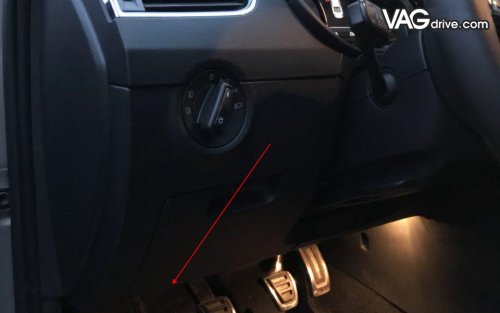
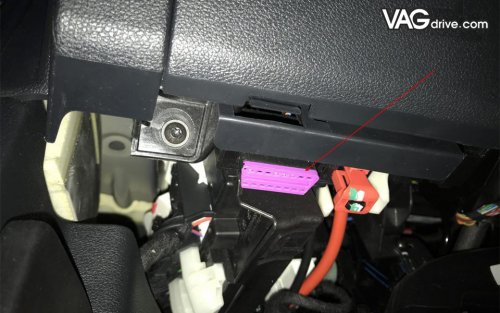
Теперь подключаем диагностический шнур к этом разъему. Об успешности подключения нам просигнализируют перемигивающиеся красно - зеленые светодиоды.
После чего подключаем шнурок к компьютеру, включаем зажигание и запускаем Васю. Перед вами должно появится окно Главного меню:
В этой статье мы просто прочитаем ошибки автомобиля. Для этого выбираем пункт "Поиск неисправностей". Откроется окно с выбором автомобиля:
В принципе, вручную выбирать автомобиль не обязательно. Система отлично определяет все современные авто, но если вдруг что, то можно и самостоятельно указать программе, какой автомобиль мы читаем:
Итак, выбираем Авто-определение и нажимаем "Выполнить". После чего, Вася - диагност начнет опрос всех блоков управления по очереди для считывания имеющихся в них ошибок. Весь процесс длиться по-разному, в зависимости от количество блоков, у меня он идет примерно 2 - 3 минуты. По завершению проверки, Вася выдаст список всех блоков и красным подсветит те, в которых есть ошибки:
Чтобы посмотреть какие именно ошибки содержаться в блоке, достаточно просто на него кликнуть.
Для того, чтобы удалить все неисправности из памяти блоков, нужно нажать кнопку "Удалить неисправности". Перед этим можно сохранить результаты диагностики в файл, нажав на "Сохранить".
В следующей статье я постараюсь разобрать какие блоки за что отвечают, а также как устроена система диагностики и как можно разблокировать скрытые функции в автомобилях группы VAG.
Проводится активный набор модераторов, подробности здесь.
Прежде чем задать на форуме вопрос - убедитесь, что вы будете первым.
Внимательно ознакомьтесь с Правилами форума .
Поддержать проект:
Яндекс Деньги: 410012123136543
BTC: 1C2sJoVR4w2PQ1kxYsE4NccXv2ZLFMqT3G

1) подключаем диагностический кабель к машине, запускаем vag-com (vcds)
2) залезаем в контроллер двигателя (Двигатель 01), выбираем канал "измерения 08", вводим номера требуемых для записи групп (максимум - три):
Для мк1:
003-114-115
003-020-031
Для мк2 тоже самое и плюс:
003-103-140
внизу на этой же вкладке жмем кнопку Лог (при этом становится доступно меню по названию лог-файла и месту его расположения на жестком диске. если не требуется чего-то дополнительного - оставляем все так как нам предлагает программа). Все, система готова для записи лога (кнопкой старт мы начинаем записывать лог, кнопкой стоп останавливаем запись лога).
3) включаем запись Лога нажатием кнопки старт.
Аналогичная последовательность действий в видеоинструкции ниже.
4) трогаемся и разгоняемся по прямой до скорости, при которой на 3 передаче (в идеале на 4-й передаче, но это не всегда возможно) на минимально возможных оборотах (примерно в районе 1100-1200 об.) на которых. может ехать машина (в случае АКПП - необходимо перевести коробку в режим типтроника, и выбрать третью передачу, либо выставить третью передачу на селекторе и дать переключиться коробке до 3-й передачи). Вдавливаем относительно быстро педаль акселераторав пол до упора (для владельцев АКПП - педаль газа нужно продавить так что бы при этом НЕ сработал режим кик-дауна, когда коробка резко переключится на передачу вниз) и не отжимаем её ни на миллиметр до достижении мотором 6000-6300 оборотов.
5) бросаем газ, тормозим, останавливаем запись лога нажатием кнопки стоп (там где была кнопка старт до начала записи ).
В процессе снятия лога постоянно контролируйте имеющееся у вас в запасе расстояние для нормального безопасного торможения не отвлекайтесь на ноутбук, там все записывается и без вашего участия.
Вы можете сохранять данные из измеряемых блоков в .CSV файл. Эти файлы могут быть открыты и проанализированы с помощью Excel или другого приложения, работающего с электронными таблицами.
При активации флажка Только Об/мин программа будет записывать значения только из первого поля, при условии, что они отличны от 0. Эта функция может быть полезна, если вы сохраняете данные в виде электронной таблицы или для работы с другим сторонним программным обеспечением.
Пока открыта данная форма, команды [Выполнить], [Прервать], и [Продолжить] используют одну и ту же кнопку. Команда [Выполнить] начинает запись данных в лог файл.
[Прервать] прекратит запись данных в лог файл.
[Продолжить] продолжит запись данных в лог файл.
Двойной ЭБУ: Для автомобилей с двойным в ЭБУ (например, Audi R8), данные с обоих ЭБУ могут записываться одновременно через [31 - Прочее оборудование двигателя]:
[Маркер] функция помещает порядковый номер в файле при нажатии на кнопку Маркер. Это может быть полезно для анализа данных.
[Обзор] позволяет вам указать папку для сохранения ваших лог файлов. По умолчанию, файлы будут сохраняться во вложенную папку Log, C:\ВАСЯ диагност\Logs\
По умолчанию, именем лог файла является номер блока управления, далее следует номер каждой группы, которую Вы сохраняли. Имя файла может быть изменено по вашему желанию. Если Вы повторно будете использовать тоже имя файла, то новые данные будут добавлены в этот файл.
Кнопка [Переключить в Баз. параметры] недоступна во время сохранения данных. Тем не менее, Вы можете сохранять данные из Базовых параметров. Если программа сообщает что не может открыть лог файл, то скорее всего отсутствует папка Logs и требуется переустановка программы.
Внимание! Если вы хотите контролировать данные в режиме реального времени во время вождения, пожалуйста, используйте второго человека! Пусть один управляет автомобилем, пока другой контролирует данные. Убедитесь, что другой человек, держащий ПК не находится перед включенной подушкой безопасности! Не нарушайте любые законы, ускоряясь или иным способом, используя диагностическое программное обеспечение!
Здравствуйте.
Прочитал в недавней теме, как Олег Б одним предложением дал характеристику Software for VW-Audi Group Cars. В Общем ODIS вне конкуренции. VSDC (Вася) не всё видит, а модуль ScanDoc для этих машин явно проигрывает, хотя там было другое выражение. про кобылу и хвост
Я хочу прояснить ситуацию с Васей. он привязан к программе VCDS, которая является детищем американской фирмы Ross-Tech. Сходил я на этот сайт, почитал. Это программа выкладывается свободно, обновляется. Есть только 2 официальных представителя в России. Но дело не в том. С этой программой работают ряд адаперов, которые отличаются ценой и, что интересно, деляться на две группы.
1.VCDS Professional Systems
2.VCDS Enthusiast Systems
Иными словами, часть адаптеров для профессиональной деятельности, а часть. ну переводить Enthusiast Systems, как оно созвучно русскому не стоит, я перевел его как ограниченная по своему функционалу система.
По цене первая группа начинается с 600$ (HEX-NET Pro), а вторая между 200$ - 500$. Наши представители торгуют явно второй группой, потому-что адаптеры не отличаются друг от друга. только с одни со шнурком, а другие с Wi-Fi, которые есть и в первой и во второй группе. Но по цене явно вторая.
Теперь вопрос. Если я правильно понимаю программа одна, а её функционал проявляется в зависимости какой адаптер есть в наличии. И в том же китайском адаптере она отроет свои функции хуже, чем если бы это был оригинал. А из двух оригиналов информативность будет больше в том, который дороже. Кто что знает по этому поводу? Я не хочу сказать, что Вася плохой, может просто адаптер Вася не даёт проявить себя VSDC именно в нём. И самый дешевый оригинальный шнур будет лучше чем китайский или другой поддельный.?
Ну и две фотки - USB из "энтузиазистской группы", а Wi-Fi из "профессиональной"
Ведь VW-Audi Group, можно сказать, самый открытый производитель для диагностики. его программы самообучения можно встретить везде и изучать по им другие машины. И там столько всяких систем и подсистем, которые связаны друг с другом и неисправность одной системы блокирует работу другой. а вот мониторинг систем и зависит от того, на каком железе программа.
Читайте также:

